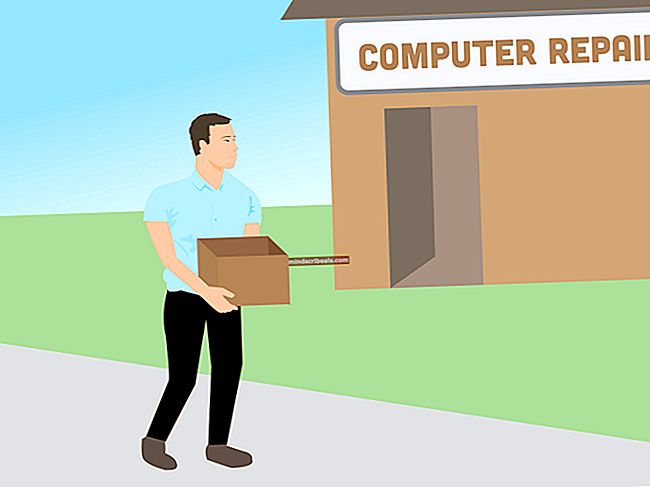Kuinka korjata tai poistaa käytöstä Magic-hiiren zoomaus itse satunnaisesti
Applen langaton Magic Mouse -pöytätietokoneille on todella vallankumouksellinen tietokoneen hiiri. Jotta koko kokemus olisi entistä korkeampi ja käyttömukavuuden parantamiseksi, kaikki Magic Mouse -hiiret - napsauttamisesta vieritykseen - tapahtuvat kosketuksella. Magic-hiiren koko pinta on kosketusherkkä, mikä tekee Magic Mouse -hiirestä periaatteessa ohjauslevyn, joka tarjoaa samanlaisen hiiren ulkoasun. Magic Mouse -hiiressä on vieritys-zoomausominaisuus, jonka avulla käyttäjät voivat zoomata näyttöä lähemmäs ja pienemmäksi yksinkertaisesti vierittämällä.
Useimmilla alueilla taikahiiren vieritys-zoomausominaisuus on jumalallinen. Joillakin alueilla, kuten esimerkiksi silloin, kun interaktiiviset kartat ovat käyttäjän näytöllä tai käytettäessä Adobe-sovellusta, pienimmätkin liikkeet Magic Mouse -hiiren pinnalla voidaan rekisteröidä vieritys-zoomauksena, hallitsemattomasti lähentämällä ja loitonettaessa näyttö. Koko näyttösi zoomaaminen hallitsemattomasti, kun siirrät hiirtä ympäri tai vedät ja pudotat esineitä näytöllä, voi olla melko turhauttavaa siinä määrin, että siitä tulee melkein liikesairautta aiheuttava.

Onneksi seuraavat ovat kuitenkin tehokkaimpia ratkaisuja, joihin voidaan käyttää Poista käytöstä taikahiiren vieritys-zoom-ominaisuus ja / tai päästä eroon siitä:
Ratkaisu 1: Poista vieritys-zoomaustoiminto käytöstä
- Mene Järjestelmäasetukset >Yleinen pääsy >Nähdään.
- Klikkaa Vaihtoehdot… että Zoomaus
- Poista valinta ja Poista käytöstä Zoomaa vierityspyörällä pitäen samalla kiinni
- Tallentaa tekemäsi muutokset.
Ratkaisu 2: Poista Smart Zoom -ominaisuus käytöstä
- Mene Järjestelmäasetukset >Hiiri.
- Etsi ja poista valinta Älykäs zoomaus vaihtoehto kohdassa Osoita ja napsauta osio Poista käytöstä
- Tallentaa muutokset.
Ratkaisu 3: Hanki toinen hiiri ja käytä sitä vuorovaikutuksessa ongelma-alueiden kanssa
Jos kumpikaan edellä kuvatuista ratkaisuista ei toiminut sinulle, ainoa jäljellä oleva toimintatapasi on hankkia toinen hiiri (mieluiten langallinen, jossa on fyysiset painikkeet ja fyysinen vierityspyörä) ja käyttää sitä vuorovaikutuksessa alueiden ja sovellusten kanssa, joissa Magic Hiiri aiheuttaa hallitsemattoman ja merkittävän vierityksen zoomauksen. Voit kytkeä toisen hiiren tietokoneeseesi vain silloin, kun sitä tarvitset, mutta voit myös jättää sen koko ajan kytkettynä ja turvallisesti piilotettuna niin, että sinun tarvitsee vain asettaa Magic Mouse -hiiri, kun tarvitset sitä. sivuun ja käytä toista hiirtä. Onneksi, koska tietokoneesi on Mac, Magic Mouse -hiiren ja siihen liitetyn toisen hiiren jättäminen koko ajan ei aiheuta minkäänlaista ristiriitaa heidän välilläan ja molemmat toimivat täsmälleen niin kuin heidän pitäisi.